Надежда Баловсяк - Эффективный Интернет. Трюки и эффекты
- Название:Эффективный Интернет. Трюки и эффекты
- Автор:
- Жанр:
- Издательство:Array Издательство «Питер»
- Год:2010
- Город:Санкт-Петербург
- ISBN:978-5-49807-189-3
- Рейтинг:
- Избранное:Добавить в избранное
-
Отзывы:
-
Ваша оценка:
Надежда Баловсяк - Эффективный Интернет. Трюки и эффекты краткое содержание
В книге описываются практически все аспекты Глобальной сети: от эффективного подключения и выбора браузера до развлечения и зарабатывания денег. Учитывая постоянно возрастающую мобильность современного общества, особое внимание уделяется использованию Интернета через мобильный телефон, а также новому веянию в моде программного обеспечения – портативному софту. Кроме того, в книге рассматриваются некоторые полезные и уникальные сервисы, а также приводятся интересные факты, касающиеся психологии пользователей Сети.
Эффективный Интернет. Трюки и эффекты - читать онлайн бесплатно ознакомительный отрывок
Интервал:
Закладка:
Установленный флажок Remove flash (*)удаляет flash-ролики с активной страницы.
Полезной может оказаться функция Page Translation (*),особенно если вы решите воспользоваться поисковиком baidu.com(рис. 2.13).
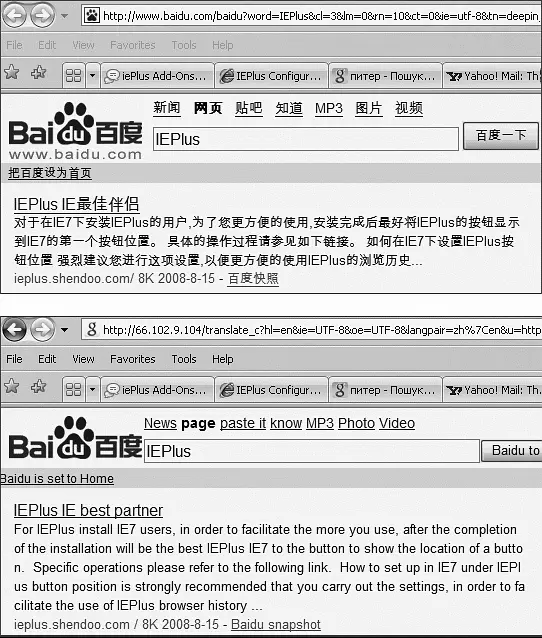
Рис. 2.13. Перевод веб-страницы с китайского языка на английский
При установке флажка View Media in Page (*)в отдельном окне на отдельных вкладках отобразится весь присутствующий на сайте медиаконтент: видео в формате FLV, flash-анимация и картинки всех форматов и сценарии (рис 2.14).
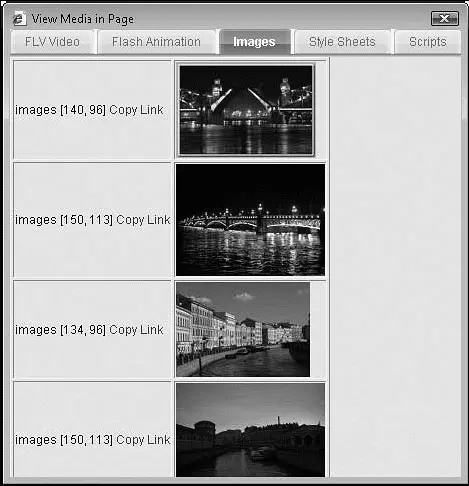
Рис. 2.14. Отображение всего имеющегося медиаконтента на сайте в отдельном окне
Помимо этого, контент разбивается на группы в зависимости от вида, а для каждого отдельного файла указывается его формат, размер и ссылка для скачивания.
View Selection (*)позволяет показать выделенный фрагмент веб-страницы в HTML-виде (рис. 2.15).
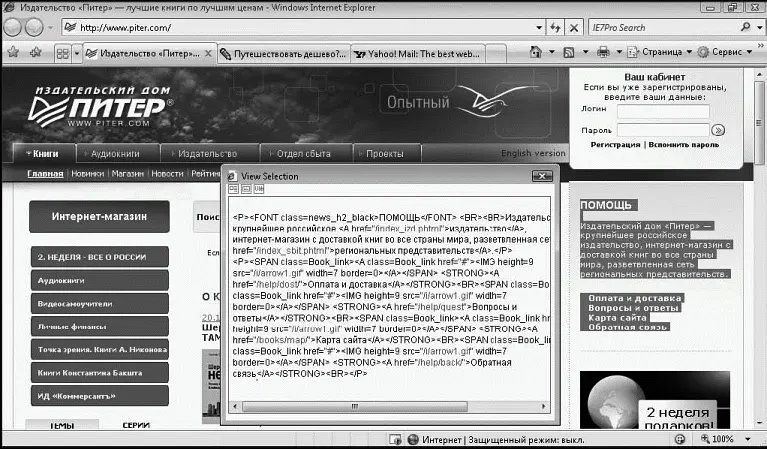
Рис. 2.15. Представление фрагмента веб-страницы в HTML-виде
С помощью контекстного меню можно сохранить сайт в виде картинки ( Save Web Page as Image), просмотреть информацию о сайте ( View Page Info) и изменить параметры прокси-соединения ( Proxy Configuration). Browse Historyхранит ссылки на последние посещенные сайты.
IEPlus Configuration предоставляет возможности настройки программы (рис. 2.16).
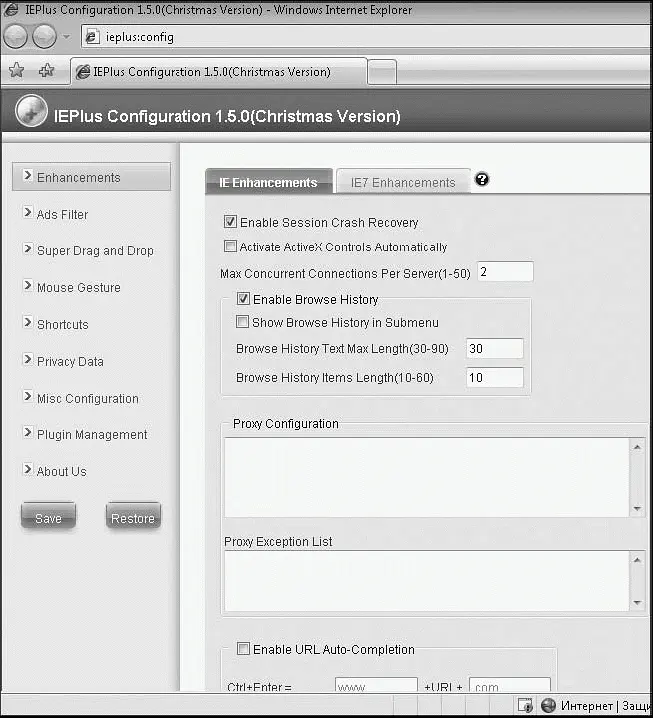
Рис. 2.16. Окно настройки программы IEPlus
На вкладке IE Enhancementsможно настроить и активизировать такие параметры IEPlus, как восстановление после сбоя ( Enable Session Crash Recovery) и контроль ActiveX ( Activate ActiveX Controls Automatically). Можно также установить максимальное количество соединений для сервера ( Max Concurrent Connections Per Server).
Установленный флажок Enable Browse Historyвключает появление списка ссылок на последние посещенные сайты. Дополнительными параметрами может стать показ списка в виде отдельного подменю (установленный флажок Show Browse History in Submenu), максимальное количество символов для каждого пункта и количество этих пунктов.
В области Proxy Configurationможно ввести все используемые прокси-серверы. Все введенные адреса затем станут доступными в уже описанном контекстном меню IEРlus в пункте Proxy Configuration.
Удобным может оказаться инструмент ввода адресов, активацию которого проводят, устанавливая флажок Enable URL Auto-Completion. Например, если по умолчанию ввести в панель адреса {piter}, а затем нажать комбинацию Ctrl+Enter, то произойдет автоматическое добавление, а загружаемый адрес будет выглядеть так: http://www. piter.com. Если нажать сочетание клавиш Shift+Enter, то вводимое значение дополнилось бы следующим образом: http://www.piter.net. Установленные по умолчанию параметры можно изменять под себя.
Вкладка IE7 Enhancementпозволяет изменять некоторые настройки браузера. Например, разрешение/запрет закрытия окна при двойном щелчке, открытие новой вкладки браузера из адресной строки, из избранного или панели поиска. Можно также задать размещение главного меню вверху или удалить панель поиска.
Вкладка Ads Filterпредоставляет разнообразные настройки по блокированию рекламы, flash-анимации, всплывающих окон и других ненужных явлений. Кроме так называемого «черного» списка, можно создать противоположный ему по смыслу «белый» список. Ведется также статистика блокируемых элементов.
Вкладка Super Drag and Dropуправляет включением функции Super Drag&Drop, которая позволяет открывать ссылки простым их перетягиванием в пределах страницы. Можно также перетягивать выделенный на веб-странице фрагмент в поисковую панель для осуществления поиска в сети. Быстрое сохранение картинок выполняется перетаскиванием с одновременно нажатой клавишей Shift. Дополнительно можно разрешить показывать сообщение об успешном сохранении ( Show dialog after a successful save) и изменять место сохранения, заданное по умолчанию.
Вкладка Mouse Gestureпредоставляет те же возможности, что и аналогичная функция в IE7Pro.
Вкладка Shortcutsпозволяет создавать короткие имена для часто посещаемых сайтов. В настройках необходимо задать короткое имя, которое вы придумали, и адрес сайта. Функция действует аналогично пункту Алиасв IE7Pro. Дополнительно можно задавать так называемые «горячие» клавиши. Для каждого сочетания клавиши Altи любой из функциональных клавиш F1–F10можно задать определенное действие. Для выбора доступны, например, такие действия, как Quiet Browse(функция выключения звуковых эффектов сайтов), Refresh All Pages(Обновить все веб-страницы), Inline Search(Линейный поиск), Next Tab(Перейти на следующую вкладку) и многие другие.
Вкладка Privacy Dataудаляет личные данные, а также позволяет осуществлять поиск нужного адреса в списке посещенных сайтов или в cookies.
На вкладке Misc Configurationсобраны всякого рода настройки контекстного меню Internet Explorer и IEPlus, настройка, оповещающая о выходе новой версии программы IEPlus, настройка поисковика по умолчанию и настройка быстрого сохранения картинок и flash-анимации.
На вкладке Plugin Managementнастраиваются всевозможные дополнения и сценарии, в том числе гениально простой и удобный способ поиска, основанный на методе фильтрации. Любую команду можно добавить или удалить из контекстного меню программы IEPlus, настроив ее под свои нужды. Поиск нужной функции осуществляется методом исключения по трем категориям – для быстрого поиска необходимо оставить установленными только те флажки, которые подходят для данной функции.
Кнопка Saveсохраняет введенные изменения в конфигурации программы.
Лучшие надстройки для Internet Explorer
Стандартные возможности Internet Explorer 7 достаточны, наверное, лишь для самых неискушенных пользователей. Расширить набор функций можно с помощью специальных программ-надстроек, которые работают только при установленном браузере Internet Explorer.
Maxthon Browser
В браузер Maxthon ( http://www.maxthon.com) включены все последние достижения в области интернет-серфинга. Браузер имеет привлекательный и интуитивно понятный интерфейс (рис. 2.17).
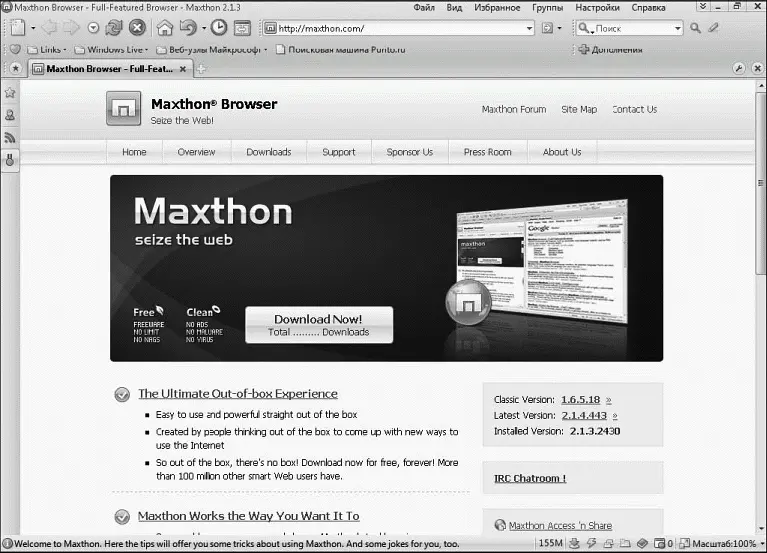
Рис. 2.17. Внешний вид браузера Maxthon
Читать дальшеИнтервал:
Закладка:










